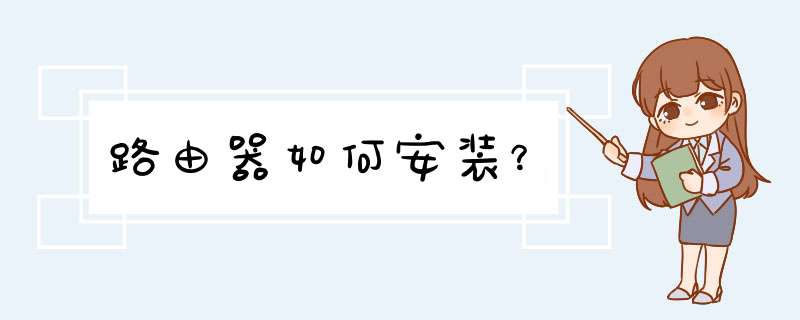
宽带路由器安装设置步骤:
一、硬件安装
1在第一次组建家庭网络时,要断开所有设备的电源,包括电脑、显示器、Modem和路由器。
2将网线连接到局域网中每台电脑的网卡,而网线的另一端则连接到路由器后面板中的LAN端口。
小提示:TL-R410路由器共有4个端口可供客户机使用,在此局域网中的电脑可以任意接入这些端口,没有顺序要求。另外还有一个Uplink口,供级联用,一般不要插入此口。
3将小区宽带的网线与路由器后面的WAN端口相连。
4为路由器后面的电源端口接上电源。
硬件全部安装完成,并确认无误后,将电源打开,并启动电脑。
二、配置宽带路由器
1在配置宽带路由器前,一定要向技术人员了解相关的参数,因为宽带路由器提供了3种上网配置模式,分别为静态IP、动态IP和PPPOE方式。如果你现在所用的是小区宽带则选择静态IP方式,并设置如下参数:静态IP地址、子网掩码、网关、首选DNS服务器和备用DNS服务器,如果是ADSL需要选择PPPoE方式,并记住你的用户名和密码。
2双击桌面上的IE图标,并在地址栏中输入
小提示:不同品牌的宽带路由器设置有所不同,在配置路由器前一定要详细阅读该型号的说明书,严格按照说明书介绍的方法进行设置。TL-R410路由器的出厂默认设置信息为,IP地址:19216811;子网掩码2552552550;用户名/密码:admin/admin。
3用户名和口令对话框出现后,在对话框中输入两次admin,并单击“确定”按钮
宽带路由器访问对话框小提示:如果你的网卡的IP地址与路由器不在同一网段,请把它设置到同一网段中,否则无法访问并设置路由器:选择“开始→设置→网络和拨号连接”,右击网卡,选择“属性”,再在打开窗口中选中“Internet协议(TCP/IP)”,单击窗口下方“属性”按钮,在打开窗口中选择“使用下面的IP地址”,然后填入IP地址和子网掩码,如19216812、2552552550等。如果不会设置,请询问专业技术人员。
TCP/IP属性4进入宽带路由器主页面后,就会d出“设置向导”窗口,单击“下一步”按钮。
宽带路由器设置页面“设置向导”在接下来的“WAN口设置”界面中,首先需要设定我们上网的连接类型,因为我们所使用的是小区宽带,则要单击“WAN口连接类型”下拉菜单,选择“静态IP”,并在“上网账号”和“上网口令”对话框中输入对应的用户名和密码。然后勾选“使用ISP制定的IP地址”和“手动设置DNS服务器”复选框,并输入ISP所指定的IP地址和DNS地址。设置完毕后,单击“保存”按钮。
WAN口设置界面小提示:在“根据你的需要,请选择对应连接模式”中,按照你自己的实际需要进行选择,小区宽带一般为包月制,所以笔者推荐选择“自动连接,在开机和断线后自动进行连接”复选框,即开机就可连接网络。
6设定DHCP功能
路由器的另一个特殊功能就是提供了DHCP服务,我们不必在通过对每台客户机进行手动IP地址分配就可以使局域网中的电脑进行相互访问了。
单击主界面左侧的“DHCP服务器”连接,打开“DHCP设置”窗口,确认此窗口中“DHCP服务器”选择默认为“启用”。而“地址池开始地址”和“地址池结束地址”选项分别为1921681100和1921681200,在此我们可以更改IP地址的第4地址段。设置完毕后单击“保存”按钮。
DHCP服务器设置界面小提示:如果路由器禁用DHCP功能,网卡需要设置与路由器在同一个网段的IP地址,网关设置为路由器的IP地址,填入DNS服务器参数。
在更改“地址池开始地址”和“地址池结束地址”第4地址段时,要注意不能以0、1开头或是以255结尾。
三、共享上网
由于路由器中已经内置DHCP服务器,所以我们只要打开任何一台电脑,启动IE浏览器,即可上网,共享上网成功。
四、巧解MAC地址绑定
为了对付某些局端采用绑定网卡MAC地址的方式禁止共享上网,TL-R410路由器还为我们设计了一个“MAC地址克隆”功能,原来线路上连接的网卡的MAC地址填入后,单击“克隆MAC地址”按钮,你的MAC地址就将被复制,从而达到共享上网的目的。
1将网线插入插口内(圆头插口是连接电源的) 。
2在路由器底部有这个路由器的管理页面,打开360搜索搜索这个网址tplogincn,第一次进去会让你确定你的登陆密码,你设置好了登陆密码第二次进入就会叫你输入登录密码 。
3进入后点击页面下方的上网设置,然后点击上方的”常用设置“上网方式点击成宽带拨号上网,然后输入运营商给你的宽带账号和宽带密码,最后点击宽带密码下方的保存键就可以了。
4若想使用手机连接无线wifi,再点击下方的无线设置,将无线状态点击成“on”再输入无线名称和无线密码(这个没有要求,名称和密码都自己输入)。完成后打开手机WLAN找到这个无线名称输入密码就可以了。
5帐号和密码输入正确后进入下一步,设置无线路由器的基本参数和安全密码,如图所示:无线状态“开启”、SSID就是你连线无线网显示的帐号,你可以用默认的也可以自己设置一个、信道“自动”、模式“11bng mixed”、频段宽带“自动”。
最重要的一项PSK密码的设置,这个是一个要设置的,如果你不设置密码周围的人搜到你的无线信吃就可以免费用了,到时候就会影响你自己的网速了。密码8位以上,最好是字母加数字的形式,如果是用单纯的数字据说现在好多手机里带的软件可以自动破解的。
6设置好,点确定。到此为止无线路由器就设置完毕了。
扩展资料:
家用设置
1、在IE中写入路由器的网管的IP地址(在路由器后面有,一般为:19216811)就会出现登陆界面。输入其访问帐号和访问密码就进入路由器的访问界面了。主要对其网络参数、DHCP服务器和安全规则进行设置就可以轻松的进行上网了。选择“网络参数”选项,然后选择LAN口参数设置,会出现下面的设置画面。该选项主要是对路由器的参数进行设置。
2、MAC地址是本路由器对局域网的MAC地址,此值不可更改。IP地址是本路由器对局域网的IP地址,局域网中所有计算机的默认网关必须设置为该IP地址。需要注意的是如果改变了LAN口的IP地址,必须用新的IP地址才能登录本路由器进行WEB界面管理。
而且如果你所设置的新的LAN口IP地址与原来的LAN口IP地址不在同一网段的话,本路由器的虚拟服务器和DMZ主机功能将失效。如果希望启用这些功能,要重新对其进行设置。子网掩码是本路由器对局域网的子网掩码,一般为2552552550,局域网中所有计算机的子网掩码必须与此处设置相同。选择“WAN口设置”出现下面的设置画面,主要是对上网方式和权限进行设置。
3、DHCP服务器设置
TCP/IP协议设置包括IP地址、子网掩码、网关、以及DNS服务器等。为局域网中所有的计算机正确配置TCP/IP协议并不是一件容易的事,幸运的是,DHCP服务器提供了这种功能。如果使用本路由器的DHCP服务器功能的话,您可以让DHCP服务器自动替您配置局域网中各计算机的TCP/IP协议。选择“DHCP服务器”就可以对路由器的的DHCP服务器功能进行设置,其设置画面
无线设置
检查物理线:先检查线有没有连好,对应的灯否闪烁正常,如果正常就进行下一步,登陆无线路由器界面,家庭由各品牌的软件设计都比较人性化,进去后很容易设置,先设置WAN口,选择PPPOE,输入账号和密码然后点连接。最后看下无线路由器系统信息里面的连接状态。如果有IP了就说明连接正常了
如果你不希望自己的宽带被蹭网,可以在无线安全设置界面设置开启无线安全密码,目前家用路由器安全级别最高的为wpa2-psk,最少为8个数字或字母(严格区分大小写)。
无线路由器出错原因:可能是因为无线路由器的LAN口IP和猫的IP为同一IP,可能导致拨不上号(以前见的比较多)。可能是ISP商设置问题,你可以把电脑网卡的MAC地址克隆到无线路由器的WAN口,如果还不能解决,那可能无线路由就真的有问题了。
参考资料:
百度百科-路由器配置调试
1光纤线接在,光纤猫上
2光纤猫上的网线出来,接在路由器WAN口上
3(1口,2口,3口,4口)连接电脑
4在网页地址栏输入19216811
5然后进入后,自动d出下一步,按下图提示点击
3选择PPPOE然后点击下一步,然后输入宽带用户名和密码
4设置无线WIFI用户名密码
新买的路由器安装连接上网方法:找到WAN插口和光猫连起来,把LAN插口和网线插口正确的连在一起等。
找到WAN插口和光猫连起来。把LAN插口和网线插口正确的连在一起。打开电脑的浏览器输入数字“19216811”,进入路由器的设置主页面。系统会提示输入账号和密码,按提示进行设置。
在菜单中的网络参数里面选择点击WAN设置。按提示输入宽带服务的账号和密码,填好后进行连接,点击保存即可。路由器可以连接但无法上网怎么办:同时按住Windows和R键,打开运行窗口。在运行栏输入cmd,按键盘的Enter键。
在出现的命令提示符,直接输入相应的命令,按Enter键。电脑会自动刷新DNS,解析缓存,刷新成功关闭。重新打开浏览器,即可打开网页。
路由器分类:
路由器(Router)是连接因特网中各局域网、广域网的设备,它会根据信道的情况自动选择和设定路由,以最佳路径,按前后顺序发送信号。路由器已经广泛应用于各行各业,各种不同档次的产品已成为实现各种骨干网内部连接、骨干网间互联和骨干网与互联网互联互通业务的主力军。主要分为本地路由器和远程路由器。
对于国内的网络技术研究、网络建设,以及明确网络市场上对于路由器和网络互连的各种似是而非的概念,都有重要的意义。路由器分本地路由器和远程路由器,本地路由器是用来连接网络传输介质的,如光纤、同轴电缆、双绞线;远程路由器是用来连接远程传输介质,并要求相应的设备,如电话线要配调制解调器,无线要通过无线接收机、发射机。
新买的路由器安装连接上网的方法如下:
*** 作环境:联想电脑天逸510S、Windows10、IE浏览器v821等。
1、打开浏览器,在地址栏输入melogincn,打开设置向导网页。
2、进入以后开始设置,输入管理员密码,两次输入必须一致。
3、系统检测输入正确后,输入宽带上网的帐号跟密码(由运营商提供),保存进入下一步。
4、设置要设置额无线网络名称跟密码。
5、设置完成后,点击绿色的勾,保存设置,完成。
6、点击完成后就进入到参数页面,此时可以看到已经设置成功,电脑已经连接成功可以上网。
欢迎分享,转载请注明来源:内存溢出

 微信扫一扫
微信扫一扫
 支付宝扫一扫
支付宝扫一扫
评论列表(0条)